Cum se adaugă rânduri și coloane la un tabel în Word

pentru personalizare, puteți adăuga rânduri și coloane într-un document Microsoft Word. Pentru a face acest lucru, urmați aceste instrucțiuni pentru a adăuga tablete.
Microsoft Word probabil nu este primul lucru la care te gândești atunci când trebuie să lucrezi cu o foaie de calcul. Pentru asta, te-ai întoarce la Microsoft Excel. Și totuși, puteți adăuga în continuare coloane și rânduri la un tabel dintr-un document Word. Iată cum se face.
adăugați rânduri și coloane: Crearea unui tabel
primul pas în adăugarea de rânduri și coloane într-un document Word este crearea unui tabel. Pentru a începe:
- porniți Microsoft Word.
- afișează documentul pe care vrei să-l folosești.
- puneți indicatorul în locația în care doriți să adăugați un tabel.
- alegeți Inserare > tabel pe panglica Word.
- utilizați graficul din meniul derulant pentru a adăuga rânduri și coloane.
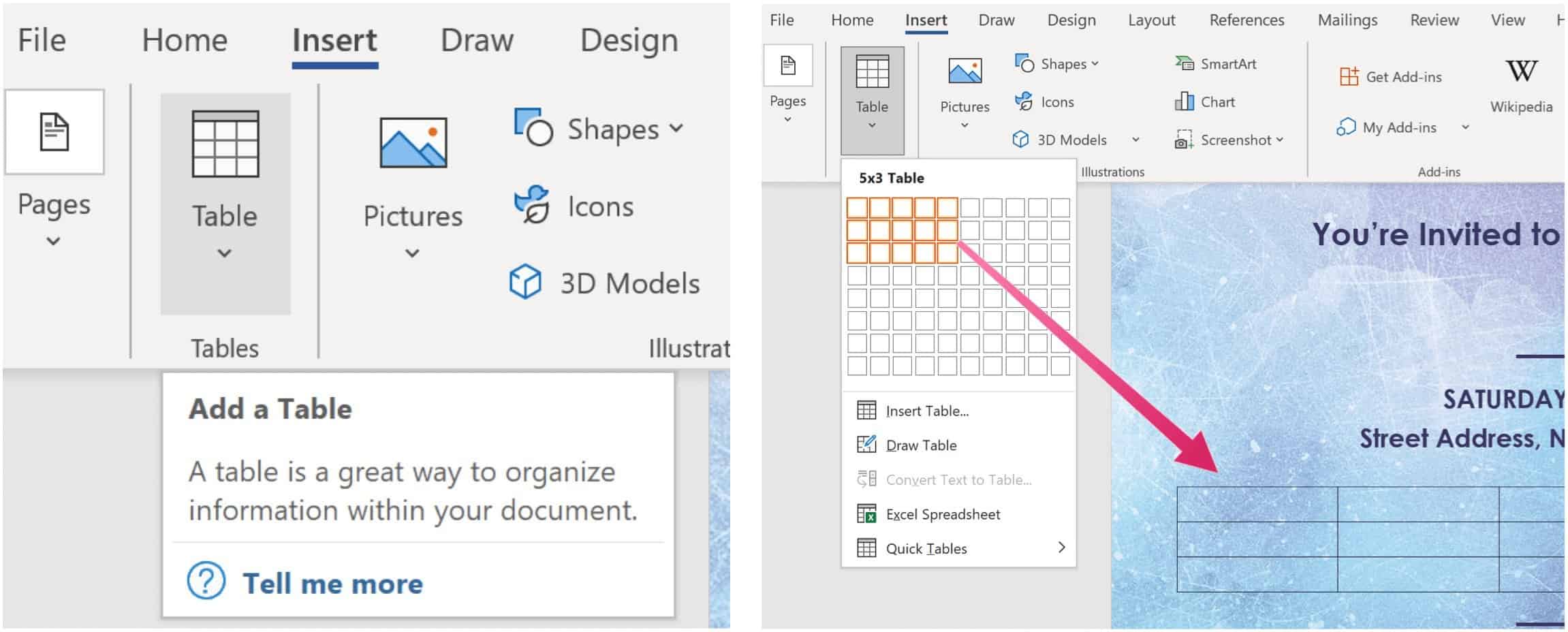
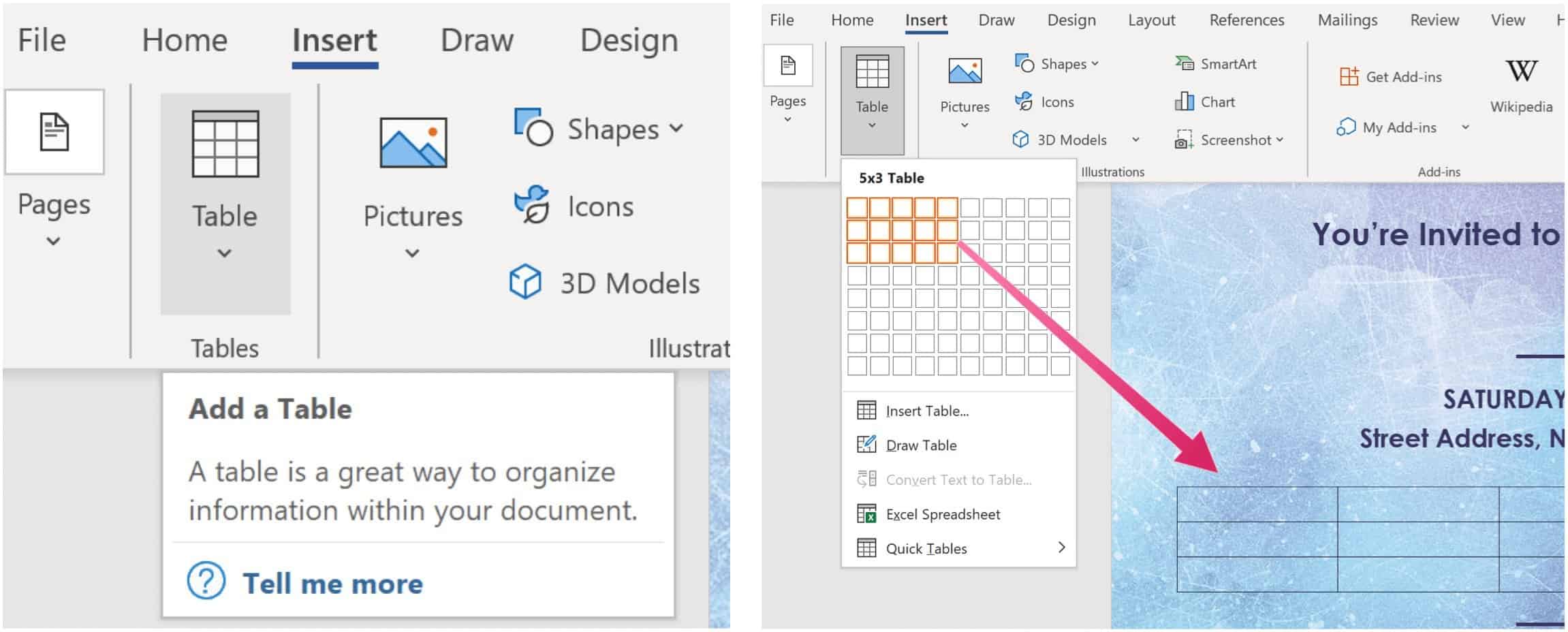
odată ce tabelul este creat, puteți adăuga date.
adăugarea rândurilor
după ce ați creat un tabel într-un document Word, poate fi necesar să adăugați un rând nou. Puteți face acest lucru punând cursorul în ultima celulă din tabel, apoi faceți clic pe fila de pe tastatură. Pentru a adăuga mai multe rânduri, repetați.
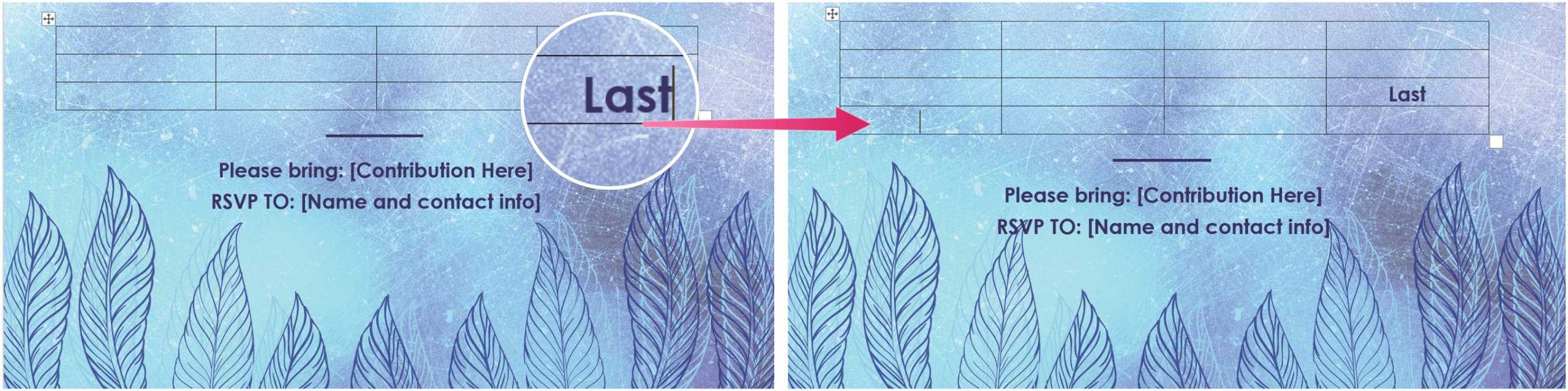
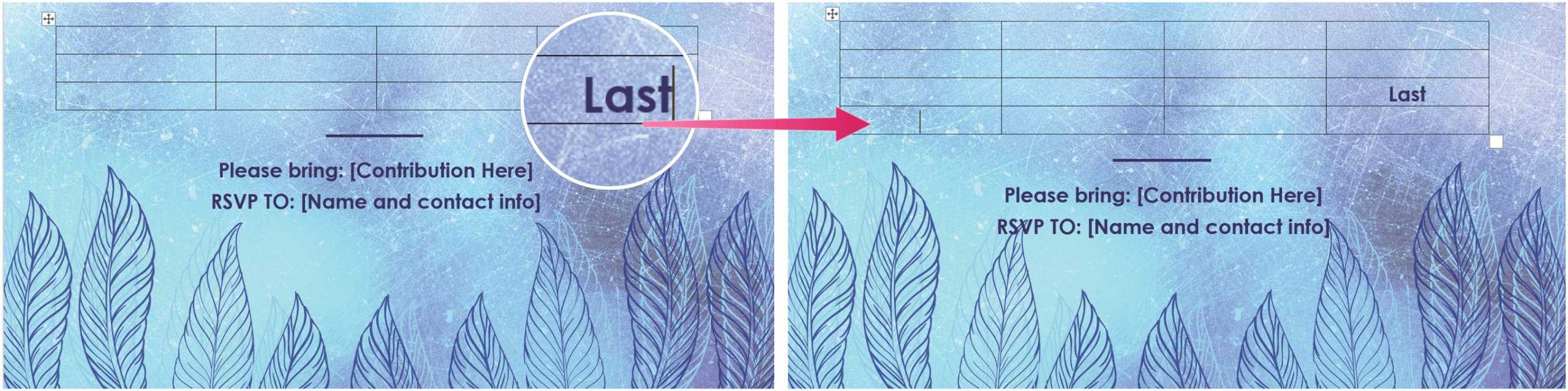
ștergerea rândurilor
de asemenea, puteți șterge rânduri și coloane din tabel apăsând tasta ștergere. Pentru a face acest lucru, selectați un rând sau o coloană din tabel, apoi utilizați tasta ștergere. De asemenea, puteți alege butonul ștergere din caseta de opțiuni, apoi selectați ștergere rând. De asemenea, puteți selecta ștergeți celula, ștergeți coloana și ștergeți tabelul folosind același buton.


ștergerea coloanelor
de asemenea, este posibilă ștergerea coloanelor în mod similar. Mai întâi, selectați întreaga coloană pe care doriți să o ștergeți, apoi apăsați tasta ștergere de pe tastatură.
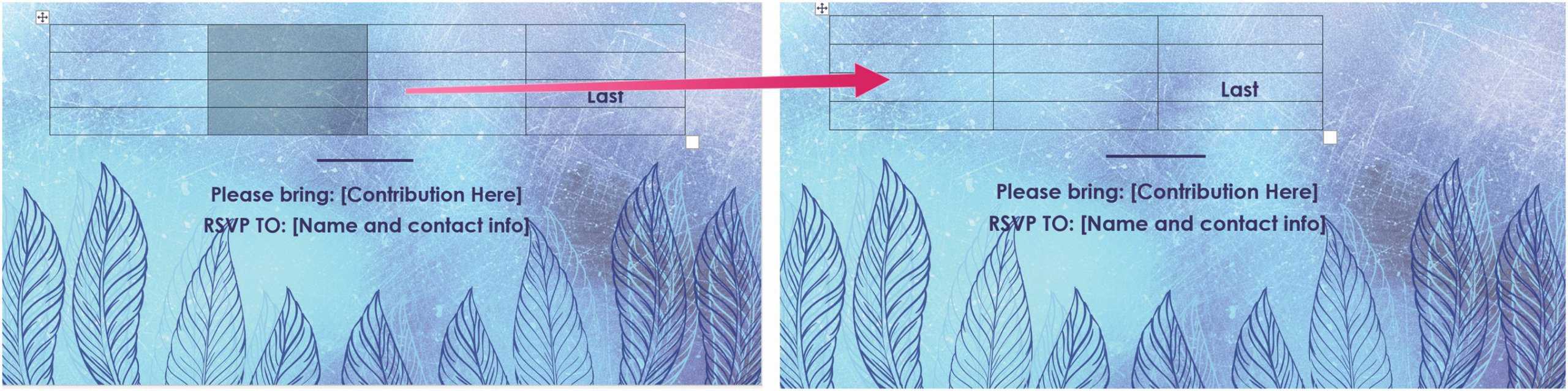
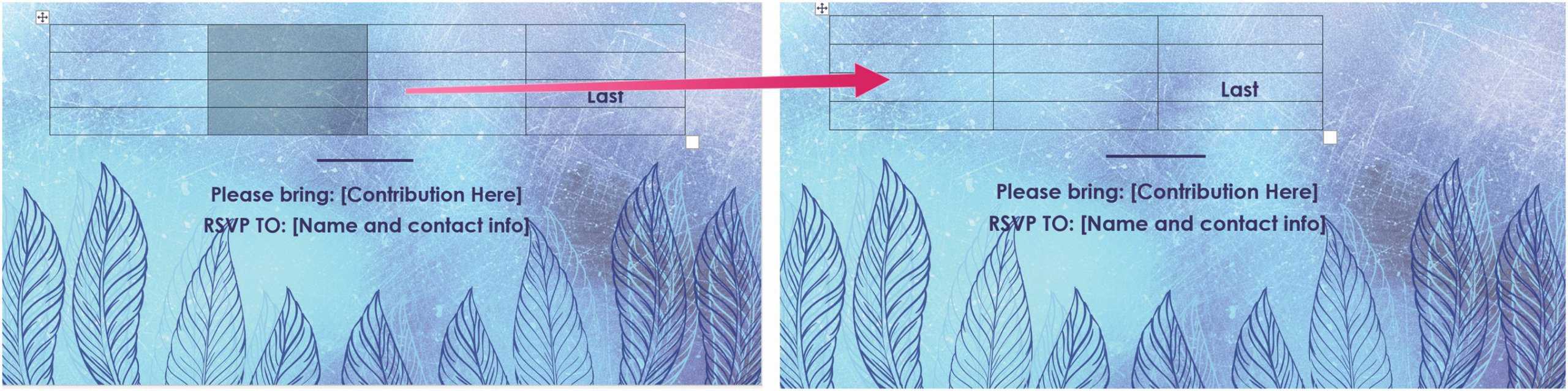
alte opțiuni
cu cursorul în tabel, puteți efectua pași suplimentari utilizând meniul panglică Word. Mai întâi, asigurați-vă că selectați a doua opțiune de aspect din meniu. De acolo, alegeți rânduri & coloane și selectați dintre următoarele opțiuni.
cu Insert Above, se creează un rând deasupra celulei curente, la fel cum Insert Below adaugă un rând nou imediat după celula activă. Insert Right face o nouă coloană în dreapta celulei, în timp ce Insert Left face opusul.
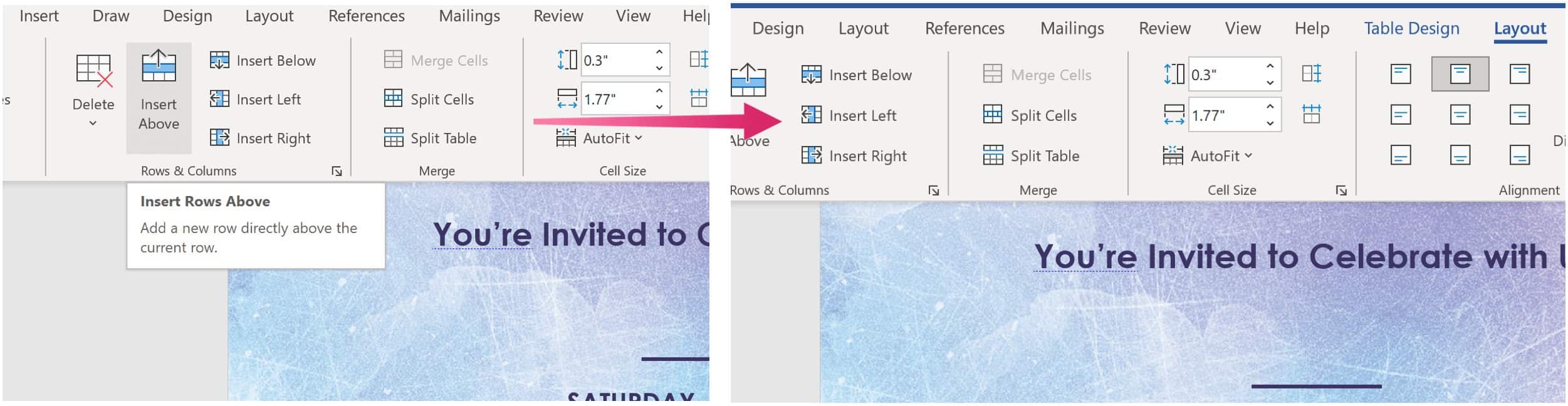
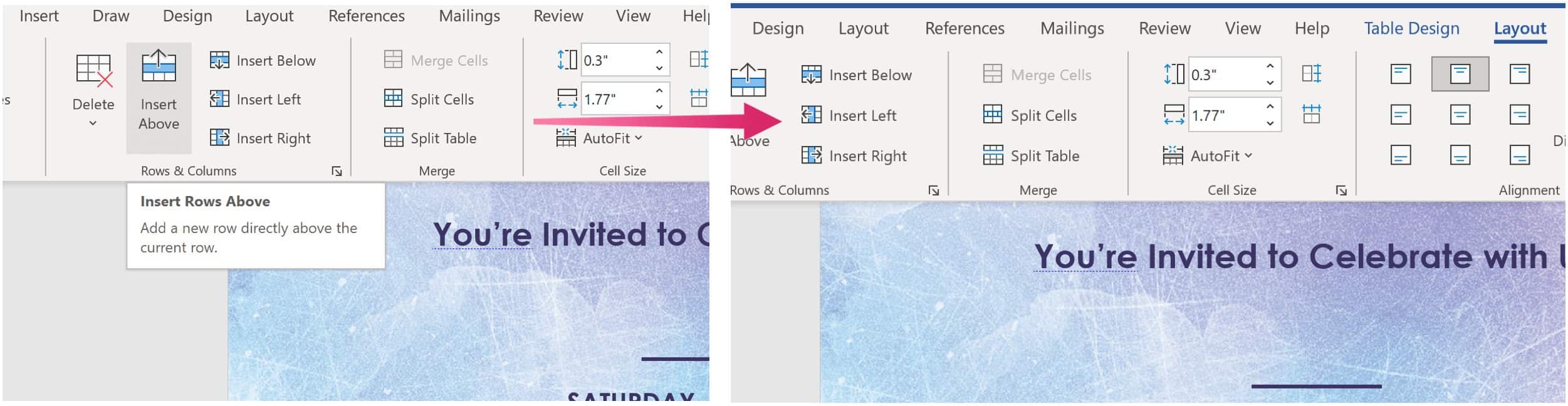
mai multe cu Microsoft Word
nu este surprinzător, puteți face mult mai multe cu Word, chiar și cu tabele, inclusiv schimbarea formatării. De asemenea, puteți utiliza o vizualizare schiță atunci când lucrați cu documente mari și inserați GIF-uri animate, printre alte sarcini.
puteți găsi Microsoft Word în suita Microsoft 365. Pentru uz casnic, suita Microsoft 365 (fostă O365) este disponibilă în prezent în trei soiuri, inclusiv un plan pentru studenți Family, Personal și Home &. Din punct de vedere al prețurilor, primul este de 100 USD pe an (sau 10 USD/lună) și include Word, Excel, PowerPoint, OneNote și Outlook pentru Mac. Calitatea de membru acoperă până la șase utilizatori. Versiunea personală este pentru o persoană și este de 70 USD / an sau 6,99 USD pe lună. În cele din urmă, planul pentru studenți este o achiziție unică de 150 USD și include Word, Excel și PowerPoint.
utilizatorii Business pot alege dintre planurile de bază, Standard și Premium, începând de la 5 USD pe utilizator/lună.
